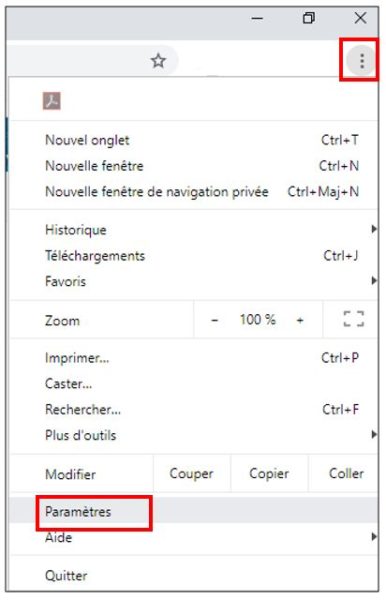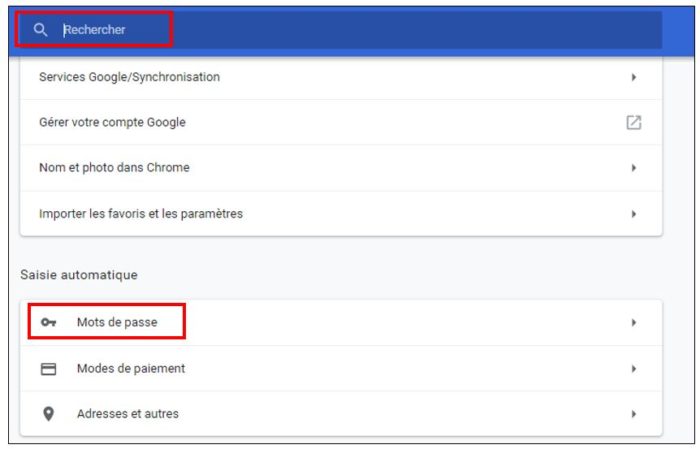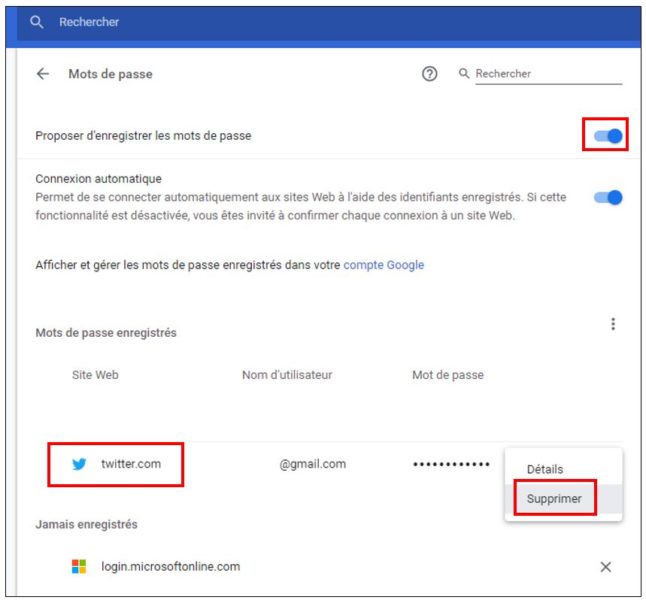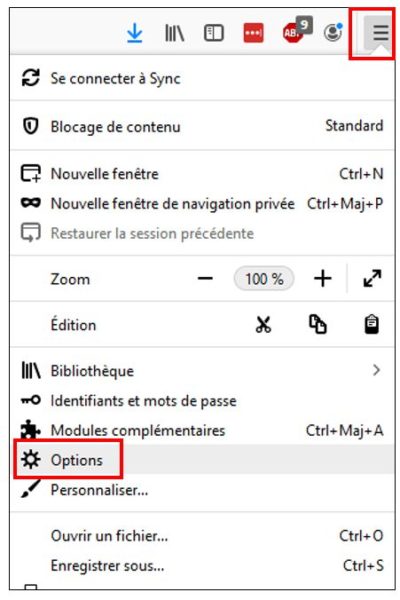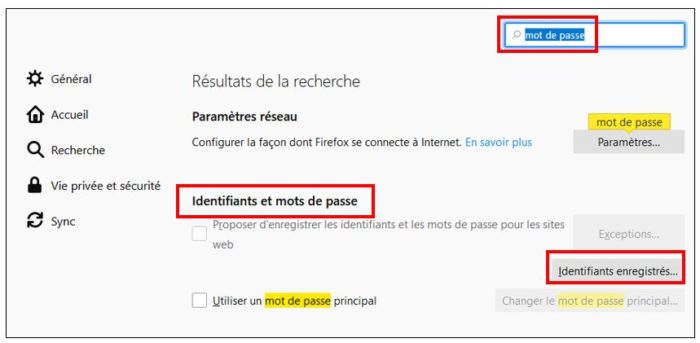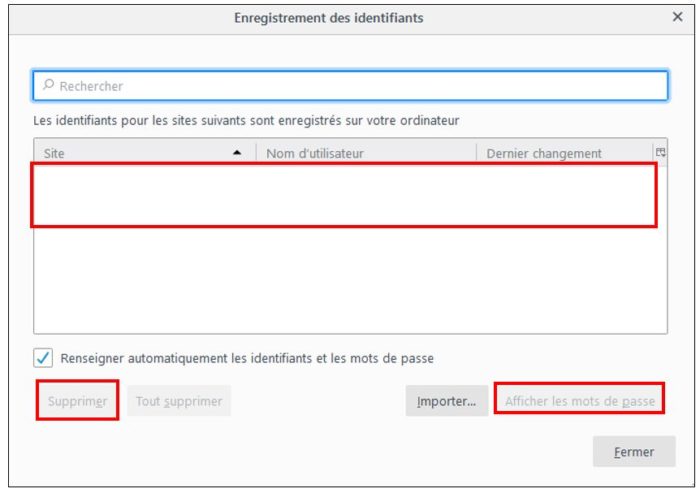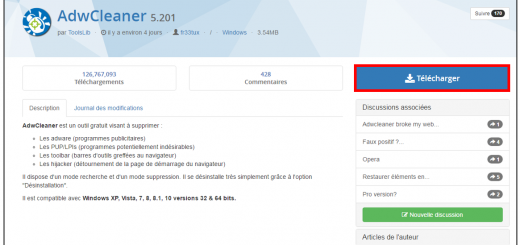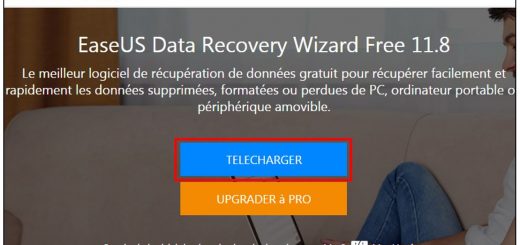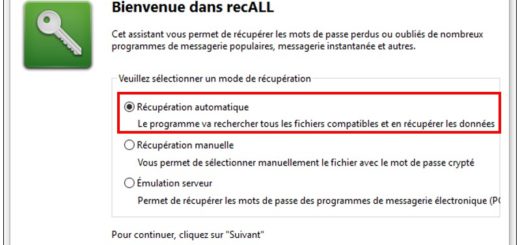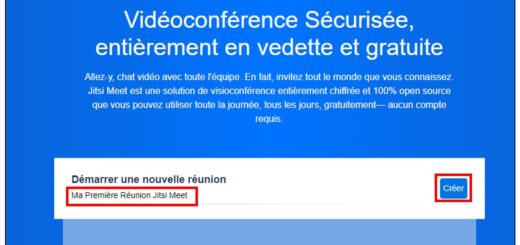Supprimer un mot de passe enregistré sur Chrome ou Firefox
Les navigateurs proposent de conserver facilement les mots de passe saisis sur les sites Internet. L’objectif étant de les réutiliser sans avoir besoin de les saisir de nouveau. Il peut cependant arriver qu’un mauvais mot de passe soit sauvegardé. Ce tutoriel précise comment supprimer un mot de passe enregistré dans les navigateurs Google Chrome et Mozilla Firefox.
A noter que pour une meilleure sécurité, il n’est pas recommandé d’utiliser un navigateur pour sauvegarder ses mots de passe.
Supprimer un mot de passe conservé dans Google Chrome
Pour débuter, depuis le navigateur Google Chrome, cliquez sur l’icône en haut à droite pour accéder aux paramètres du navigateur.
Cliquez ensuite sur l’onglet Mots de passe au centre de l’écran. Vous pouvez aussi utiliser le moteur de recherche en haut de l’écran pour retrouver cette fonctionnalité.
Puis dans cette zone, vous avez la possibilité de désactiver complètement l’enregistrement des mots de passe. Vous retrouvez aussi la liste des sites pour lesquels le navigateur à enregistrer des mots de passe. Cliquez sur les 3 points à proximité d’un site pour accéder à l’option Supprimer. A noter que l’icône représentant un œil permet d’afficher le mot de passe.
Le mot de passe se supprime automatiquement. Le mot de passe de votre session Windows peut vous être demandé pour valider la suppression.
Supprimer un mot de passe conservé dans Mozilla Firefox
Comme pour Chrome, accédez aux options de Firefox depuis l’icône en haut à droite.
Depuis le moteur de recherche interne aux options, saisissez le terme « mot de passe » puis dans la zone concernée, cliquez sur le bouton Identifiants enregistrés.
Les mots de passe sauvegardés s’affichent dans une nouvelle fenêtre. Cliquez sur la ligne concernée pour supprimer ou afficher le mot de passe. Comme pour Chrome, le mot de passe de votre session Windows peut vous être demandé.